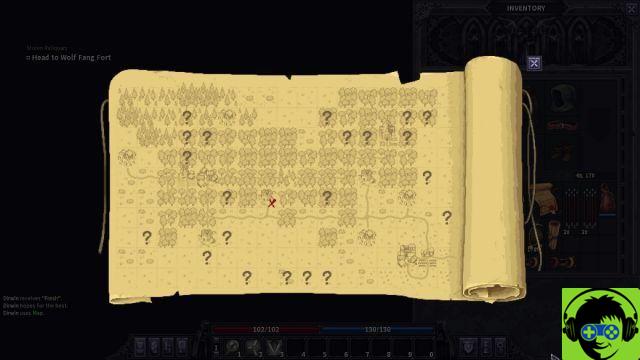En esta guía, explicaremos cómo instalar o mover sus aplicaciones de Android a una tarjeta microSD en su teléfono inteligente o tableta. Aquellos con dispositivos más antiguos están acostumbrados a quedarse sin espacio. Tener que eliminar constantemente aplicaciones o fotos para hacer espacio para más. Con nuestra ayuda, los usuarios pueden evitarlo por completo.
De manera predeterminada, las aplicaciones de Android se instalan en el almacenamiento interno, que a menudo no puede exceder los 8 o 16 GB, lo que obviamente no es suficiente para todas nuestras fotos, videos, aplicaciones, juegos y música.
Hoy en día, existen varios métodos para solucionar este problema. Desde almacenar fotos o música en la nube, hasta usar una ranura microSD para expansión. Si su teléfono o tableta Android acepta una tarjeta SD, podemos instalar todo de forma predeterminada. Siga leyendo para obtener más detalles.
En los últimos años, todos los fabricantes han comenzado a agregar una tarjeta microSD a los dispositivos Android. Marcas populares como Samsung, HTC, LG, Motorola y más. Como resultado, los usuarios tienen más opciones que nunca. Incluso los dispositivos más antiguos con 16 o 32 GB de almacenamiento, como un Galaxy S5, tienen una ranura microSD.
Nuestro objetivo aquí es instalar o mover cualquier aplicación elegible a la tarjeta microSD. Además, mostraremos a los propietarios cómo configurar las aplicaciones para que se instalen en una tarjeta SD de manera predeterminada. El resultado será más almacenamiento en su dispositivo, para cuando realmente necesite espacio. Hay varias formas de hacerlo, que varían según la versión de Android que esté utilizando. Sin mencionar que algunos fabricantes hacen las cosas de manera diferente. Cubriremos eso y más a continuación.
Cómo mover aplicaciones a la tarjeta SD
En primer lugar, movamos tantas aplicaciones como sea posible a la tarjeta SD. Este es el método más fácil, y también el más barato. Obtenga una tarjeta microSD de calidad, rápido, y luego continúe. Esta parte de la guía se escribió usando un Galaxy S7, y la mayoría de los dispositivos Android con una ranura SD usan instrucciones similares. Sin embargo, no todos, así que sigue leyendo para obtener más detalles.
Para comenzar, baje la barra de navegación y toque el botón de configuración con forma de engranaje. Dónde encontrar Parámetros en la barra de aplicaciones. ir a la columna periférico o busca la opción Aplicaciones puis Gestor de aplicaciones. También se puede llamar Todas las aplicaciones. Ahora los propietarios verán una lista de todas sus aplicaciones en el teléfono inteligente. Muevo Clash Royale a la tarjeta SD.

Es importante tener en cuenta que es mejor dejar cualquier juego o aplicación donde la velocidad sea importante en el almacenamiento interno. Como casi siempre es más rápido que una tarjeta microSD.
Una vez que esté en el administrador de aplicaciones, simplemente desplácese hacia abajo y busque la aplicación o el juego que se descargó de Google Play Store. Seleccione la aplicación, toque la primera opción llamada Almacenamiento y debajo Almacenamiento utilizado donde está configurado para el almacenamiento interno, toque el ícono grande Cambiar Como se muestra abajo. Luego seleccione tarjeta SD y continuar.
Aquí está el conjunto completo de instrucciones y pasos.
- Parámetros
- Aplicaciones
- Gestor de aplicaciones
- seleccionar aplicación descargada
- Cliquez sur Almacenamiento
- Elegir Cambiador almacenar y seleccionar tarjeta SD
- Confirme que desea mover la aplicación a SD, toque movimiento y deja que exporte
- Repita 4-7 para cualquier aplicación descargada.
Estos pasos pueden variar ligeramente para diferentes teléfonos que no sean Samsung, pero deberían ser relativamente fáciles de entender para todos los propietarios. Algunos teléfonos pueden tener un botón "Mover a MicroSD" en la aplicación sobre la pantalla de arriba. En caso afirmativo, haga clic en él y mueva cada aplicación. Solo toma unos segundos.
Si se está quedando sin espacio en su dispositivo, mueva tantas aplicaciones, fotos o videos a la tarjeta SD. Esto debería liberar mucho espacio. También puede abrir la aplicación de la cámara e ir a la configuración, luego establecer la opción Guardar en SD como predeterminada. También evitará que se utilice el valioso almacenamiento interno.
Stockage Adoptable Android 6.0 Marshmallow
En versiones anteriores de Android, una tarjeta microSD funcionaba como almacenamiento portátil y extraíble. Deje que los propietarios lo saquen y transfieran archivos o música desde la computadora. Luego vuelva a colocarlo en su teléfono inteligente o tableta. Con Android 6.0 Marshmallow y superior, Google agregó una nueva función llamada Almacenamiento adoptable. Es mejor en general, pero ya no podemos eliminarlo y agregar contenido con una computadora.
En cambio, el sistema operativo "adopta" la tarjeta SD como almacenamiento interno, combinándola con la cantidad incorporada. La ventaja aquí es que todas las aplicaciones están instaladas en la tarjeta SD de forma predeterminada. Lo que significa que los propietarios no tendrán que moverlos manualmente más tarde.
Cuando inserte una tarjeta SD, despliegue la barra de notificaciones y toque "Configurar". Luego, puede optar por usarlo como almacenamiento portátil (método antiguo) o adoptarlo estrictamente como almacenamiento interno. La segunda opción formateará la tarjeta SD, la integrará con el dispositivo y ya está todo listo. Todo lo instalará por defecto ahora. Android también borrará la tarjeta SD y le dará la opción de transferir automáticamente fotos, videos, archivos y algunas aplicaciones a la tarjeta SD.
Sin embargo, el uso de almacenamiento interno adoptable hace que la tarjeta SD no pueda funcionar con otros dispositivos. Eso significa que no puede simplemente expulsarlo y agregar más música desde una computadora.
Asegúrese de hacer una copia de seguridad de cualquier dato o información en una computadora antes de seleccionar "Usar como almacenamiento interno" porque Android formateará y borrará todos los datos, los cifrará por motivos de seguridad y los agregará al almacenamiento del sistema. Vale la pena señalar que, en cualquier momento, puede dirigirse a la configuración siguiendo las instrucciones anteriores y recuperar las aplicaciones de la tarjeta SD a la memoria interna. Si necesario.
De ahora en adelante, cualquier aplicación elegible se instalará en la tarjeta microSD de forma predeterminada. La elegibilidad la decide el desarrollador e inteligentemente el sistema operativo. Elimine las molestias y las conjeturas de los usuarios.
Android 5.0 Lollipop y anteriores
Si está utilizando un teléfono inteligente o una tableta con Android 5.0 Lollipop o anterior, nuestro primer conjunto de instrucciones es lo que debe seguir. Su dispositivo simplemente tratará una tarjeta SD como un almacenamiento portátil y extraíble. Lo que significa que puede expulsarlo y agregar fotos o música desde una computadora, luego volver a colocarlo en cualquier dispositivo Android.
Luego, simplemente siga nuestras instrucciones anteriores para dirigirse manualmente a Aplicaciones y mover cualquier aplicación a la tarjeta SD. Sin embargo, recuerde que cualquier aplicación que venga preinstalada de fábrica probablemente no se pueda mover. Por lo general, solo se pueden transferir las aplicaciones instaladas desde Google Play Store.
Otros metodos
Algunas de las opciones anteriores pueden no funcionar para todos. Como resultado, existen innumerables aplicaciones de terceros en Google Play Store que pueden manejar esta tarea. La mayoría requiere acceso a la raíz, que es similar al jailbreak en un iPhone.
Los propietarios pueden descargar aplicaciones populares como App 2 SD y disfrutar de una gran cantidad de funciones. Simplemente descárguelo y use una de las herramientas disponibles. Incluyendo mover aplicaciones a una tarjeta SD, cambiar entre aplicaciones internas o externas e incluso congelar aplicaciones. Los propietarios usan esta opción para ocultar aplicaciones predeterminadas (bloatware del operador) para que sean visibles en la bandeja de aplicaciones, o incluso para bloquear la actualización de una aplicación en Google Play Store.